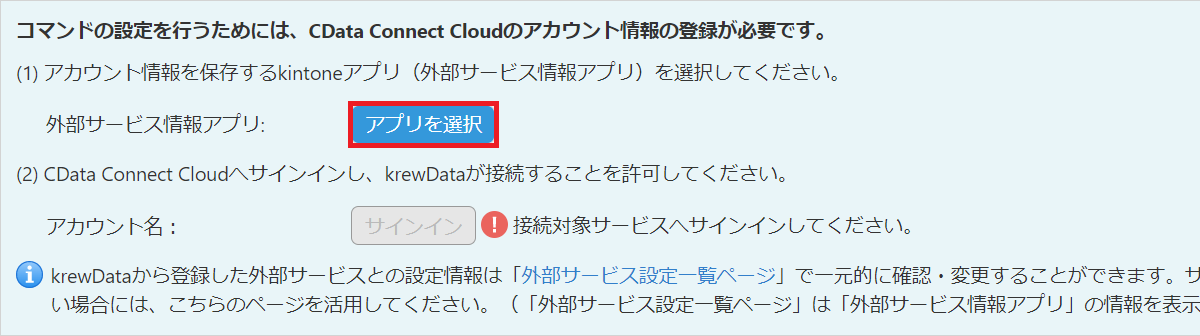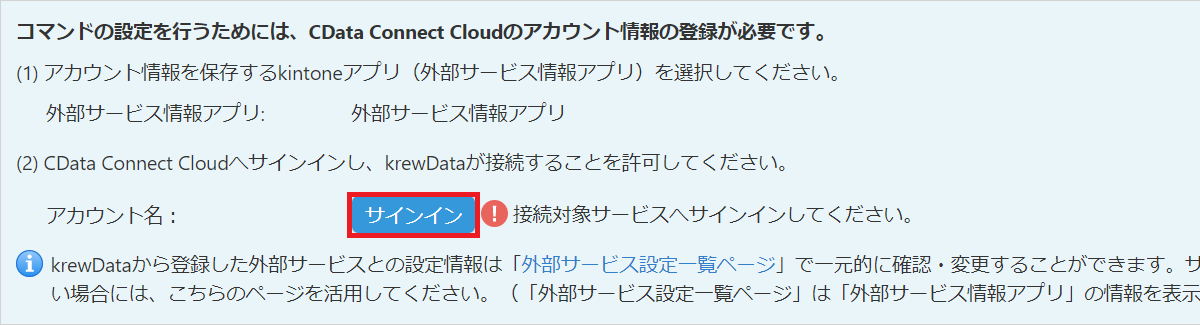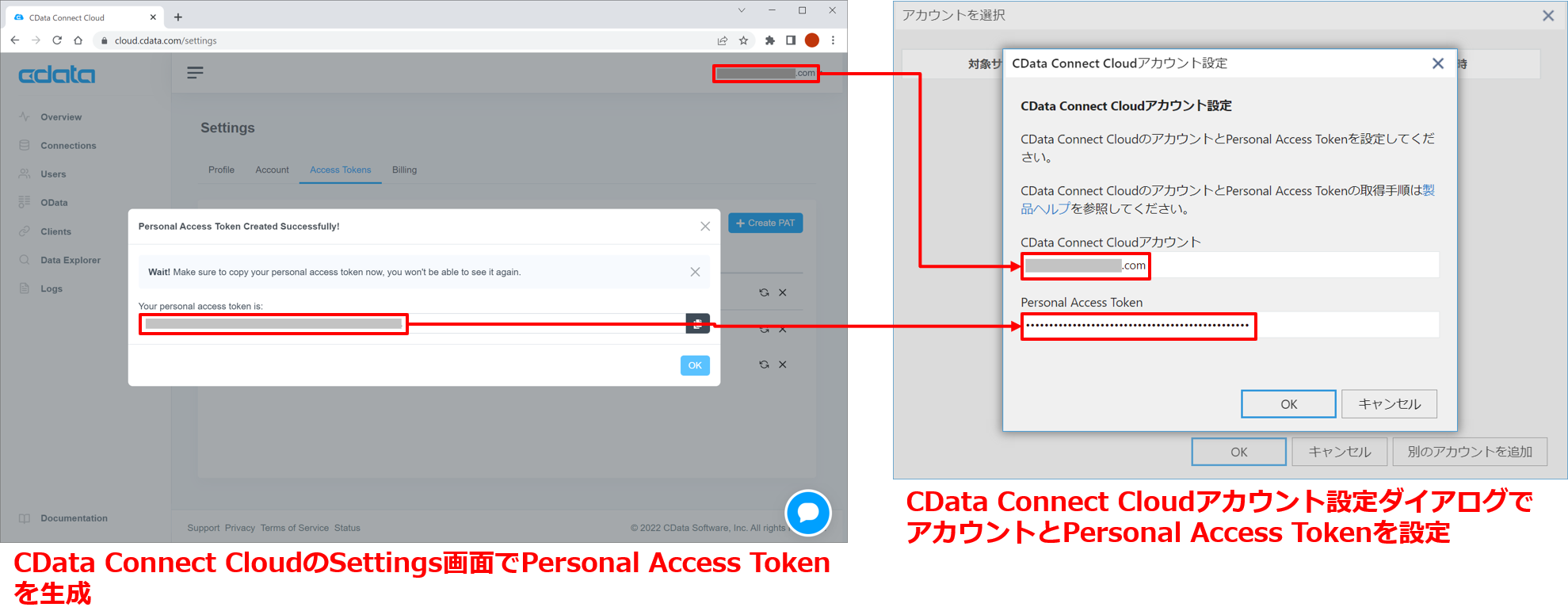![]()
CData Connect Cloud入力コマンドは、CData Connect Cloudで作成したConnectionからレコードデータを入力し、krewDataのデータ編集フロー上で扱うことができます。
入力したデータはフローで集計・加工を行い、そのままkintoneアプリにレコードとして登録することができます。
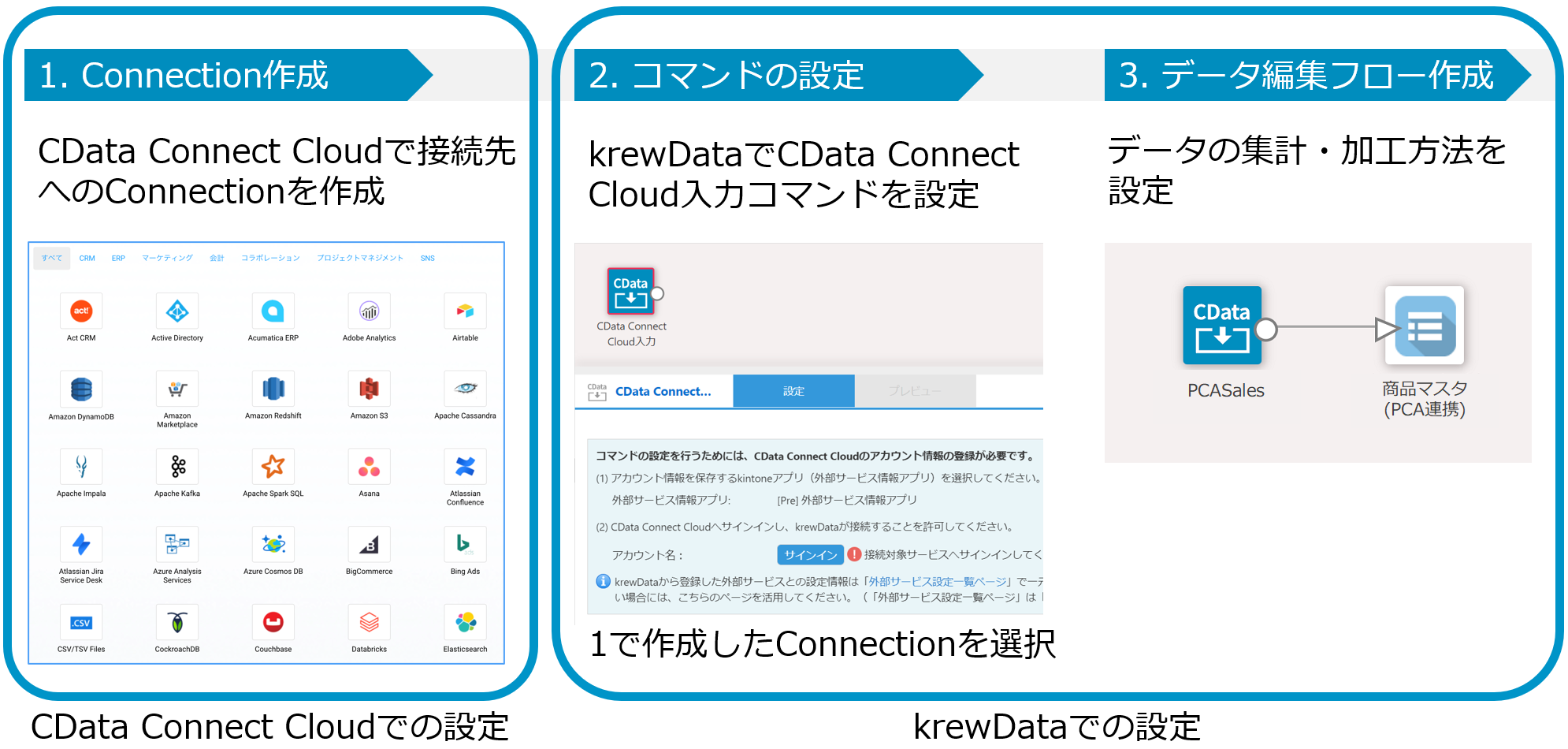
データ編集フローは、常に入力アプリコマンドで開始する必要がありますが、CData Connect Cloud入力コマンドもこれと同様の扱いとなるため、データ編集フローにCData Connect Cloud入力コマンドがひとつ以上存在すれば、入力アプリコマンドがフロー上に存在しなくても問題ありません。
コマンドの設定を行うための準備作業として、CData Conenct Cloudにログインして以下を実施してください。
- Conenctionの作成
レコードデータを入力する接続先へのConnectionを作成してください。Connectionの作成手順は、CData Connect Cloudの製品ヘルプを参照してください。
- Personal Access Token (PAT) の作成
CData Connect Cloudのアカウント情報としてコマンドに設定するPersonal Access Tokenを作成してください。Personal Access Tokenの作成手順は、CData Connect Cloudの製品ヘルプを参照してください。
CData Connect Cloud入力コマンドは以下の手順で設定を行います。これらの設定は、CData Connect Cloud入力コマンドの設定タブで行います。
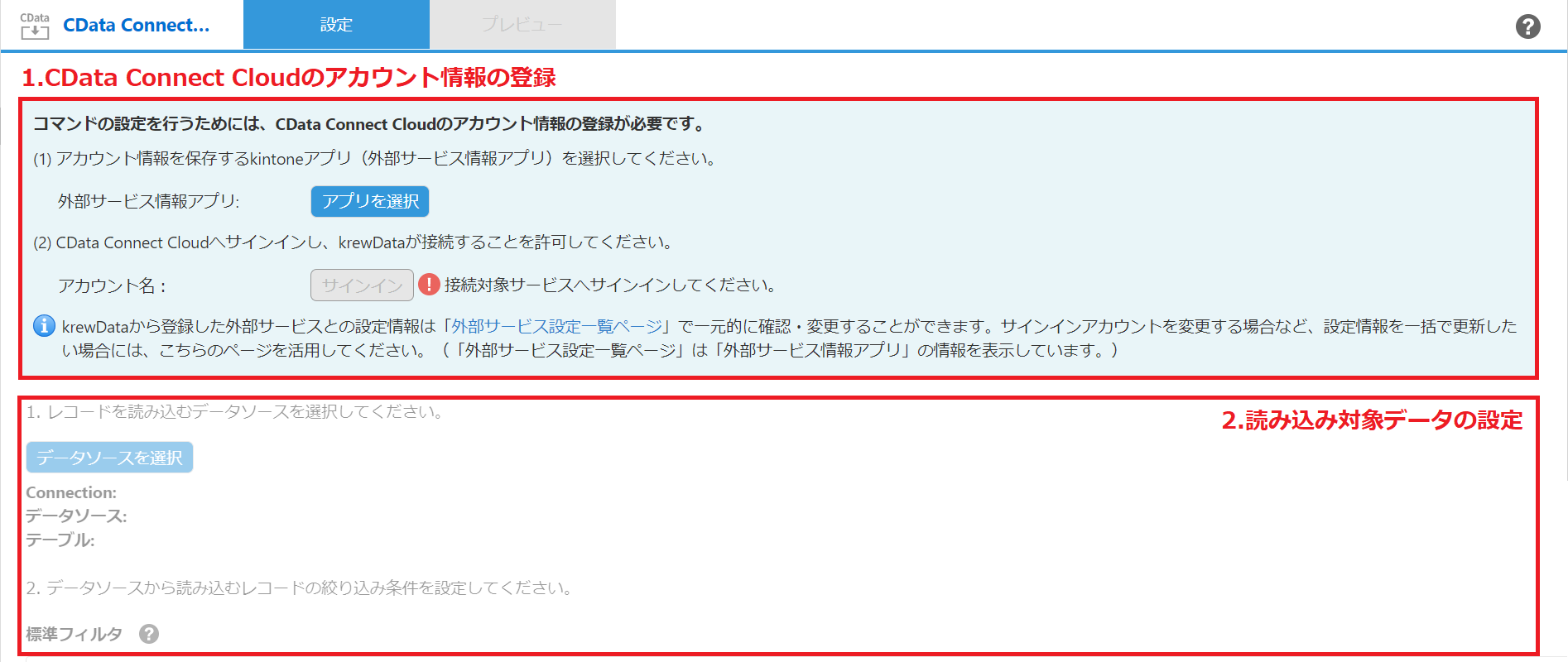
- CData Connect Cloudのアカウント情報の登録
コマンドの設定、およびデータ編集フローの実行時に使用するCData Connect Cloudのアカウント情報を保存する「外部サービス情報アプリ」の作成と、アカウント情報の登録を行います。登録したアカウント情報は「外部サービス設定一覧ページ」で参照することができます。
- 読み込み対象データの設定
コマンドで読み込むデータソースの選択、読み込むレコードの絞り込み条件、データ編集フローで使用するフィールドの選択など、読み込み対象データの設定を行います。
1. CData Connect Cloudのアカウント情報の登録
コマンドの設定を行うためには、連携するクラウドサービスのアカウント情報の登録とサインインを行う必要があります。
(1) アカウント情報を保存するkintoneアプリ(外部サービス情報アプリ)の作成
 |
この手順は、プラグインで初めて以下のコマンドを使用する場合にのみ行います。「外部サービス情報アプリ」に[アプリを選択]ボタンの代わりにアプリ名が表示されている場合は、既に設定済みの状態ですのでこの手順を行う必要はありません。
|
a. 「外部サービス情報アプリ」の[アプリを選択]ボタンをクリック
b. アプリ選択ダイアログで[新しい外部サービス情報アプリを作成する]をクリックし、任意のアプリ名を入力して[OK]ボタンをクリックし、外部サービス情報アプリを作成
c. アプリ選択ダイアログで作成した外部サービス情報アプリが選択されていることを確認し、[OK]ボタンをクリック
(2) CData Connect Cloudへサインインし、krewDataが接続することを許可
a. 「アカウント名」の[サインイン]ボタンをクリック
b. アカウントを選択ダイアログで[アカウントを追加]ボタンをクリック
c. CData Connect Cloudアカウント設定ダイアログでCData Connect CloudアカウントとPersonal Access Tokenを入力し、[OK]をクリック
 |
Personal Access Token (PAT) は、CData Connect CloudのSettings画面で生成します。Personal Access Tokenの作成手順は、CData Connect Cloudの製品ヘルプを参照してください。 CData Connect Cloudアカウント設定ダイアログでは、以下の通りCData Connect CloudのアカウントとPersonal Access Tokenを設定してください。
|
2. 読み込み対象データの設定
コマンドで読み込むデータソースの選択、読み込むレコードの絞り込み条件、データ編集フローで使用するフィールドの選択など、読み込み対象データの設定を行います。設定項目の詳細は「設定項目」を参照してください。
1. レコードを読み込むデータソースを選択してください。
| 設定項目 | 説明 |
|---|---|
| データソース |
[データソースを選択]ボタンをクリックし、データソースを選択ダイアログでレコードを読み込むテーブルを選択します。 データソースを選択ダイアログの設定項目は以下の通りです。
|
2. データソースから読み込むレコードの絞り込み条件を設定してください。
| 設定項目 | 説明 |
|---|---|
| 標準フィルタ | 外部入力ファイルから読み込むレコードの絞り込み条件を指定します。 標準フィルタの設定項目は、kintoneの標準フィルタと同様です。設定の詳細については、kintoneのヘルプの「一覧に表示するレコードを絞り込む」を参照してください。 指定済みの条件は「すべてクリア」ボタンで一括削除することができます。 |
3. データ編集フローで使用するフィールドを選択してください。
| 設定項目 | 説明 |
|---|---|
| 1. 使用するデータソースのフィールドを選択 | データ編集フローで加工/集計に使用するフィールドを選択します。 |
| 2. kintoneアプリのフィールドタイプを選択 | 各フィールドのkintoneアプリのフィールドタイプを選択します。 |
| 3. 新しいフィールド名を入力(オプション) | 選択したフィールドの名前を変更する場合は、新しいフィールド名を入力します。 |
コマンドの処理結果は、実行ログの「ログメッセージ」フィールドに以下の形式で出力されます。処理結果が「エラー」の場合は、CData Connect Cloud入力コマンドのエラー詳細を参照して対処を行ってください。
処理結果が「成功」の出力例
CData Connect Cloudからのデータ入力が完了しました。 |
|---|
処理結果が「エラー」(SQLクエリの実行に失敗した場合)の出力例
CData Connect Cloud APIでエラーが発生しました。 |
|---|
ログメッセージの出力項目
| 項目 | 説明 | ||
|---|---|---|---|
| (ログメッセージ) |
|
||
| コマンド名 | ログメッセージを出力したデータ編集フロー内のコマンド名 | ||
| アカウント | CData Connect Cloudのアカウント名 | ||
| 処理結果 | 成功/エラー | ||
| CData Connect Cloudからのレスポンスデータ |
CData Connect Cloudから受信したレスポンスデータを出力します。
|
データ編集フローの実行時にCData Connect Cloudから読み込み可能なレコード数には上限があります。詳細については「上限設定」を参照してください。